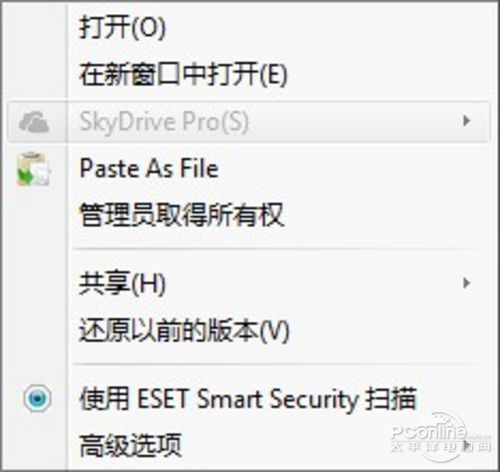|
很多网友发现,在安装完Office 2013后,右键菜单里会多出一个灰色的SkyDrive Pro。而且让人不解的是,即便安装了最新版SkyDrive,这个选项也不会变黑,仍然是拒你没商量,那么该如何处理这个问题呢?这里笔者提供两个思路供大家选择。 1. 删除篇 这个方法主要适合那些并不需要SkyDrive的网友,既然不需要,咱也就没必要留它在屏幕上碍眼了。具体方法是,首先按下Win+R输入“regedit”进入注册表编辑器,然后找到“HKEY_CLASSES_ROOT\AllFilesystemObjects\shell”,在该子键下找到名为“SPFS.ContextMenu”的下级子键,删除这个子键。OK!现在注销或者重启一下电脑吧,再次进入系统后,右键菜单中的“SkyDrive Pro”便不再出现了。 2. 激活篇 当然以上方法仅适合那些并不需要SkyDrive的网友。如果你喜欢这项功能,并且希望更好地利用它,还是应该换一个思路,试着把它激活吧。 具体操作还是通过注册表编辑器,同样定位到“HKEY_CLASSES_ROOT\AllFilesystemObjects\shell\SPFS.ContextMenu”。所不同的是,这次不是将整个子键删除,而是双击右侧窗格中的“CommandStateHandler”,并将它的“数值数据”一栏清空。 接下来再转到“HKEY_LOCAL_MACHINE\SOFTWARE\Microsoft\Windows\CurrentVersion\Explorer\CommandStore\shell\”。依次将下列四个子键“SPFS.BrowseOnSharePoint”、“SPFS.CopyLink”、“SPFS.ResolveError”和“SPFS.Share”的“CommandStateHandler”键值清空,方法同上。
无须重启,当我们再次打开右键菜单时,你会发现那个曾经让你头疼的SkyDrive Pro终于可以用了! 小知识:SkyDrive和SkyDrive Pro区别 很多人都以为这两款软件应该是同一组产品,但事实上……不是!通俗点说,SkyDrive是微软公司推出的一项云存储服务,通过Windows Live帐号登录,可以让用户上传自己的图片、文档到SkyDrive中存储。而SkyDrive Pro则是Office 2013中的一个组件,用以将文档同步到SharePoint文档库中。但需要明确一点的是,Office 2013中的SkyDrive Pro其实与SkyDrive并不相同,它实际上应该是Office Groove的升级版本。
|
正在阅读:Office2013右键菜单SkyDrive Pro为灰色解决办法Office2013右键菜单SkyDrive Pro为灰色解决办法
2013-08-29 18:23
出处:PConline原创
责任编辑:hexuejin
相关文章
Microsoft Office 2013进行激活的操作技巧
Microsoft Office 2013打开显示正在配置的教程
Microsoft Office 2013制作动画打字机效果的步骤
Microsoft Office 2013安装出错的处理操作流程
Microsoft Office 2013设置双面打印的操作讲解
Microsoft Office 2013的安装教程
Win7系统怎么更改Office2010/2013序列号Key
win7如何激活备份office2013
Microsoft office 2013安装使用教程
Office 2013将Excel表格转换成PDF文档教程